
Canvaでなぜか小文字が使えない。
「Design」と入れたいのに「DESIGN」と表示されてしまう。
どうすればいいの?
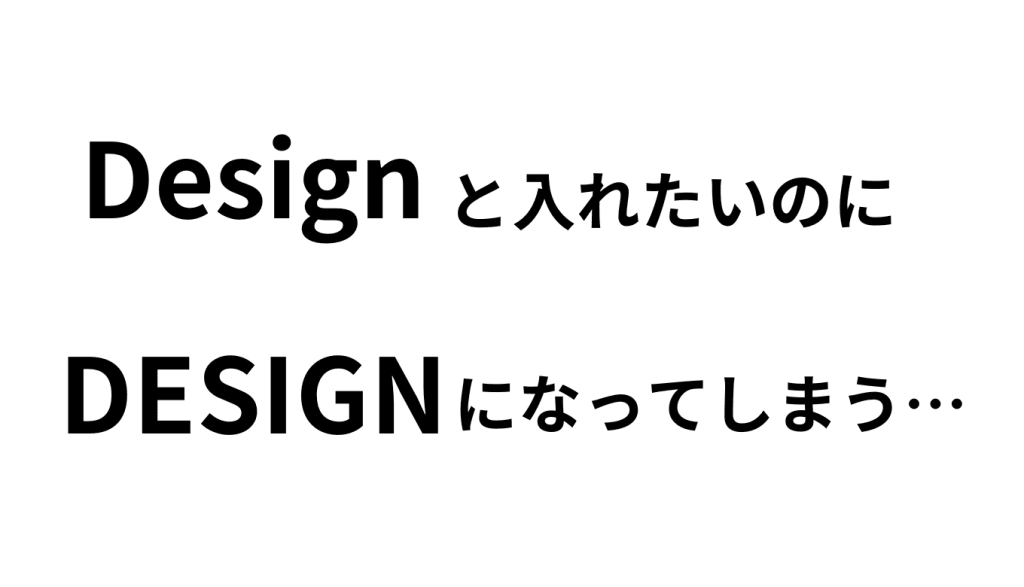
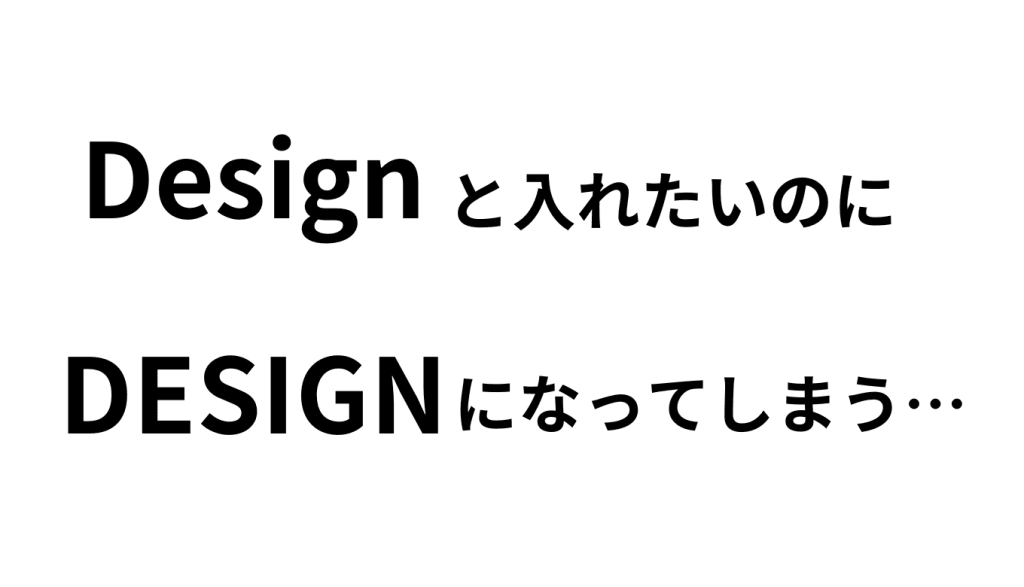
今回は、そんな疑問にお答えしていきます。
結論からお伝えすると、Canvaで小文字が表示されない原因は主に2つです。
①大文字だけを使う設定になってしまっているから
→設定を変えればすぐ小文字が使えます!
②小文字が使えないフォントだから
→フォントを変えれば小文字が使えます!
本文では具体的に、小文字も使える設定に変える方法や小文字が使えるフォントの見分け方の他、上2つでは解決できなかったときの対処法などをご紹介していきますね。
Canvaで小文字が使えない原因①設定の問題
Canvaには、入力した英字がすべて大文字になってしまう大文字モードがあります。
誤ってその設定をオンにしていた場合は、どう打っても英語が大文字になってしまうのです。
ですが、大文字モードの設定はたった2秒で解除できるのでご安心ください。
大文字モードの変更方法(PC版)
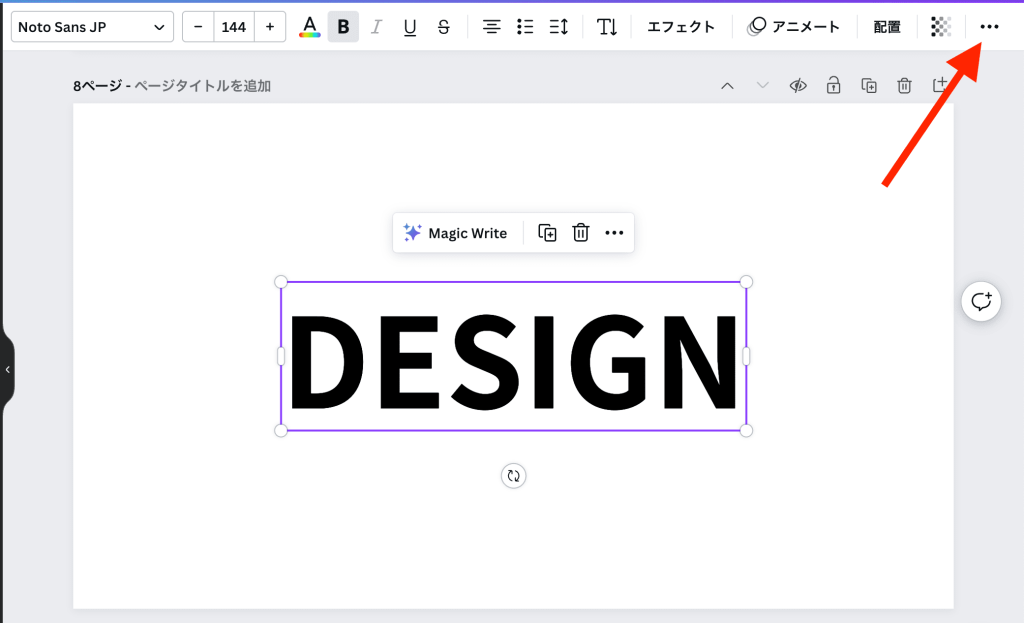
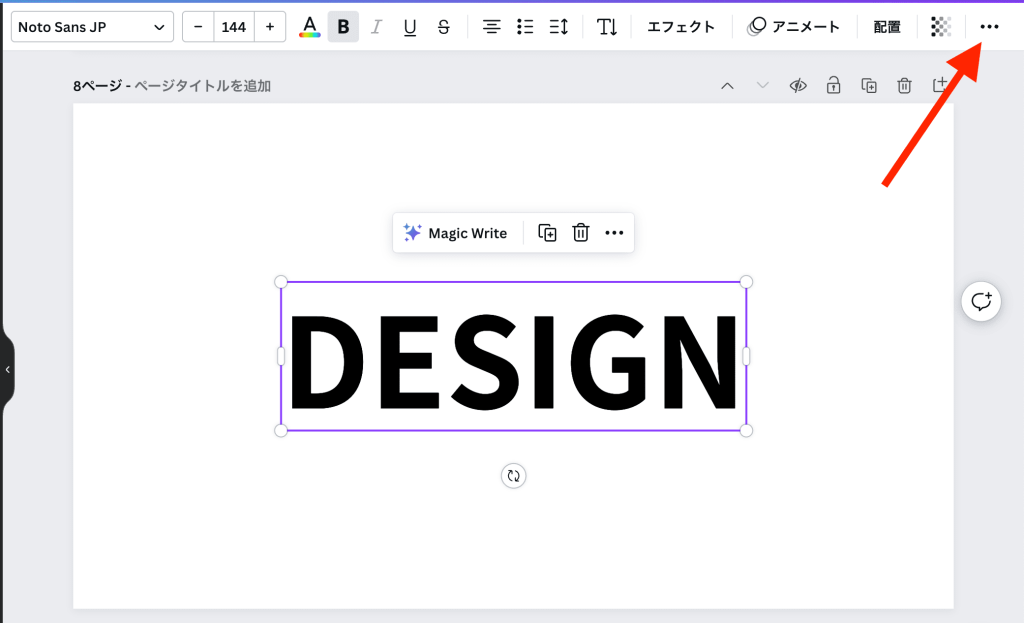
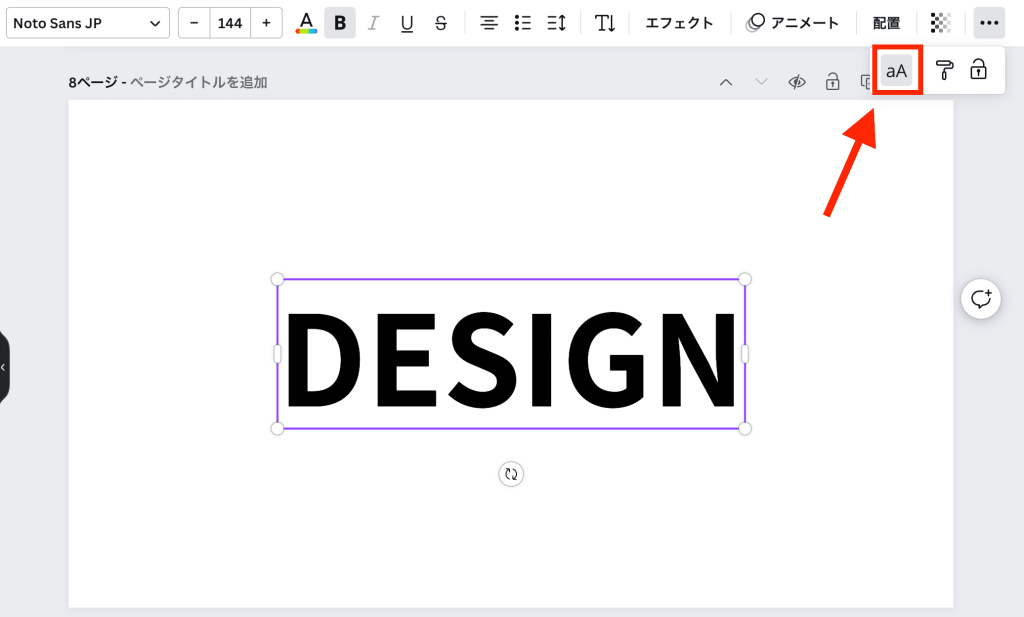
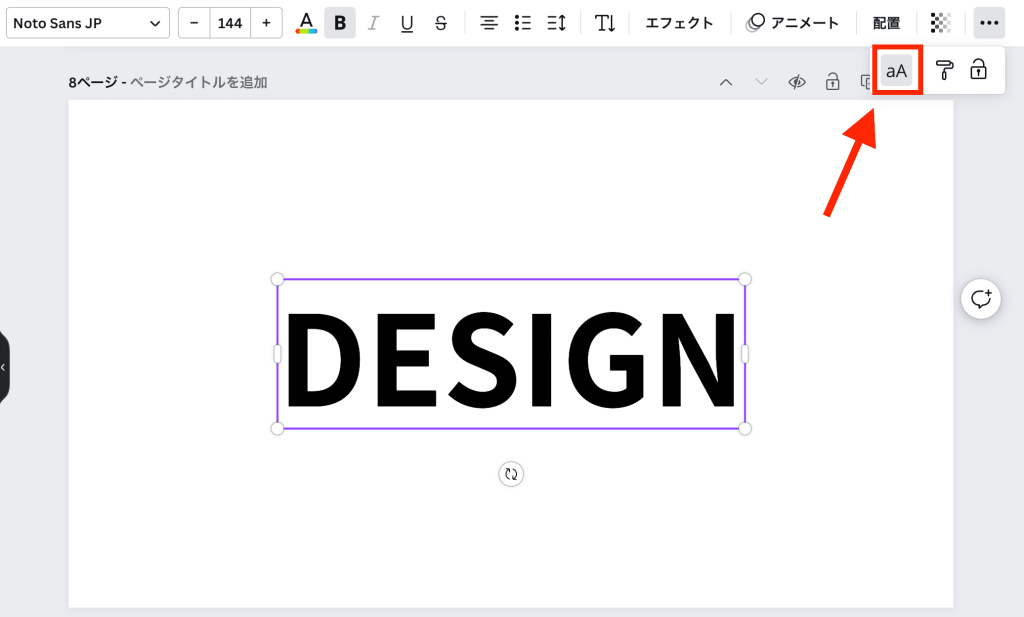
すると、勝手に小文字に戻ります。
「aA」のマークがグレーになっている場合は大文字モード。
クリックして、「aA」のマークが白くなれば設定変更完了です。
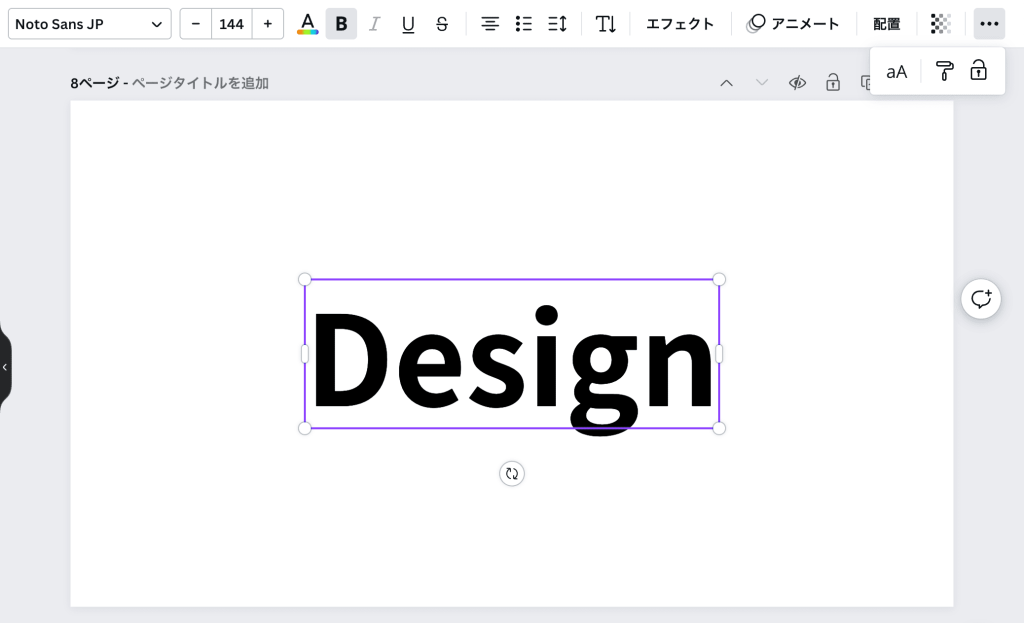
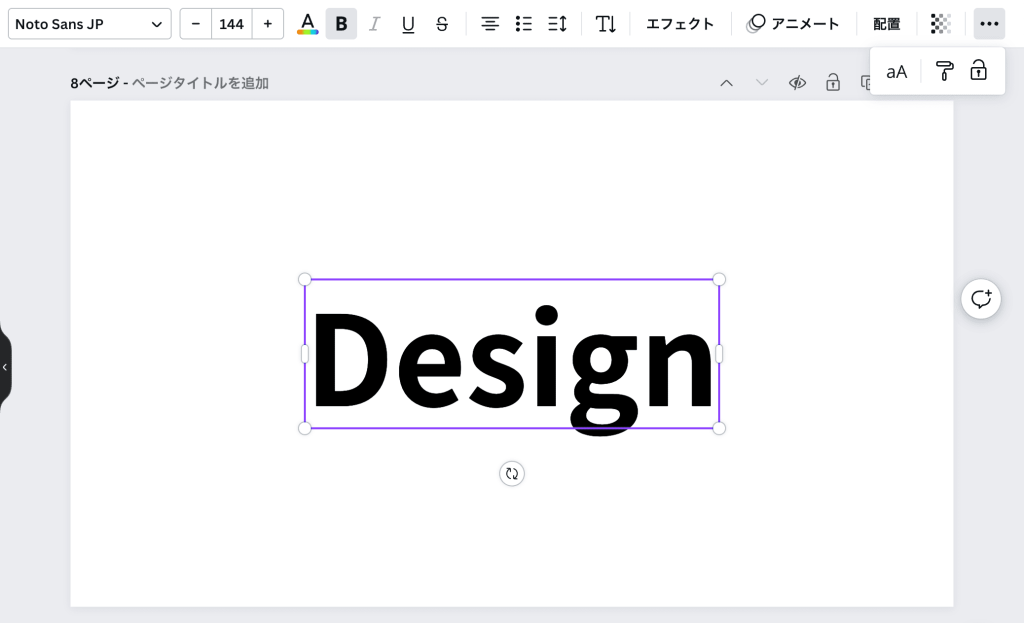
大文字モードの変更方法(スマホ版)
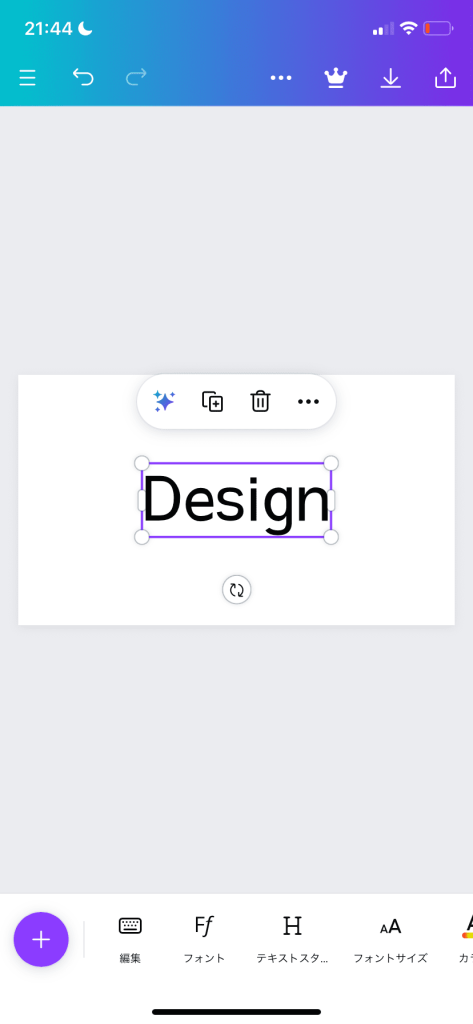
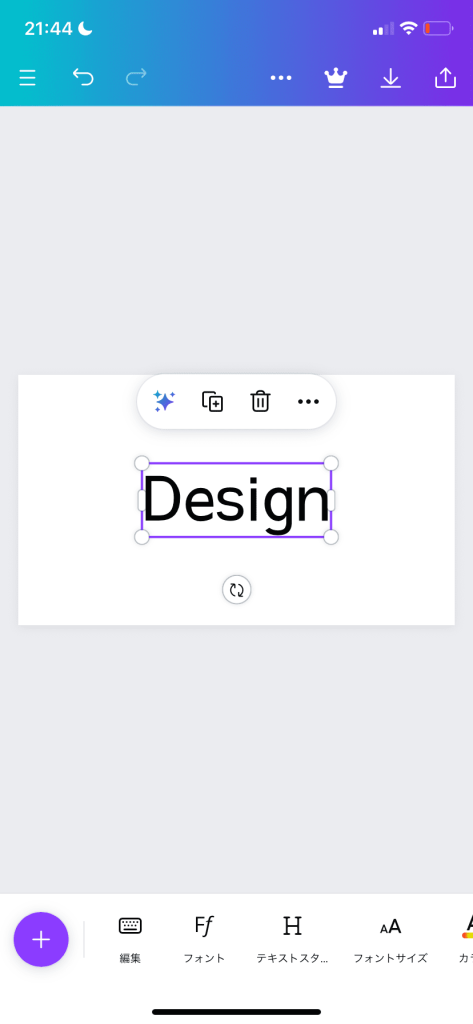
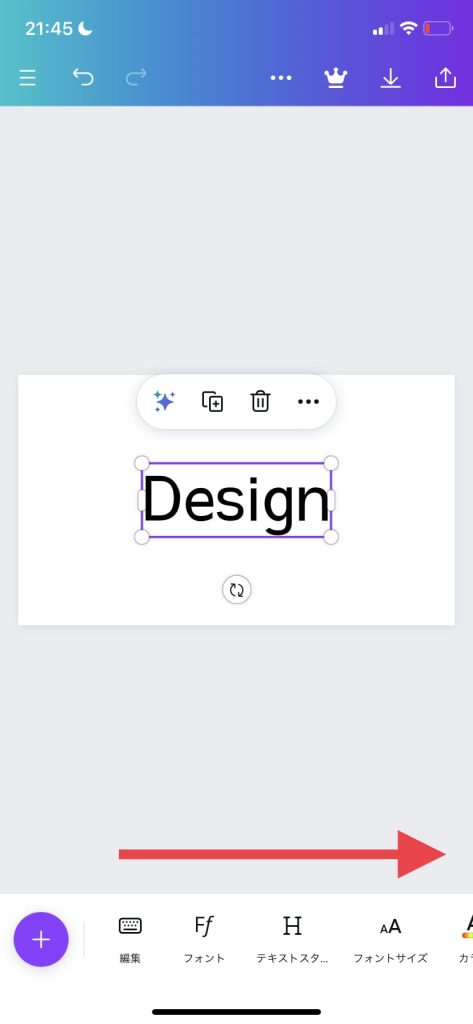
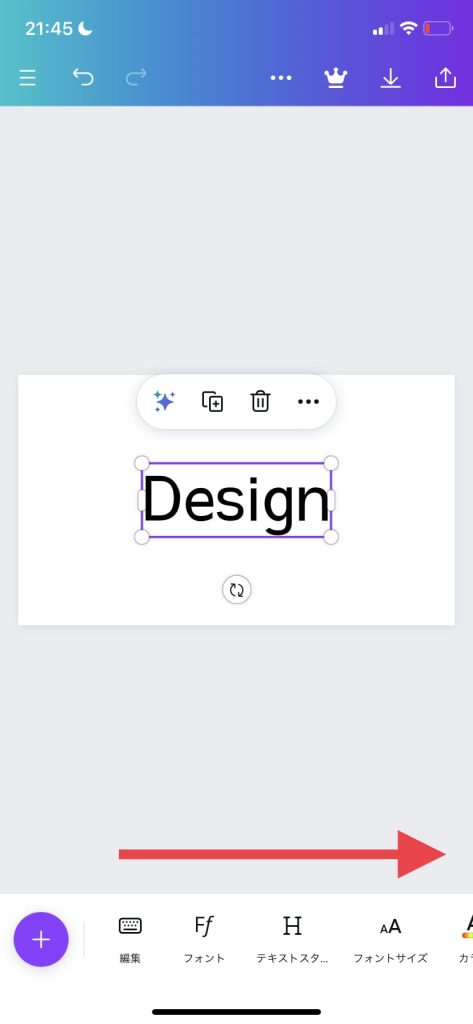
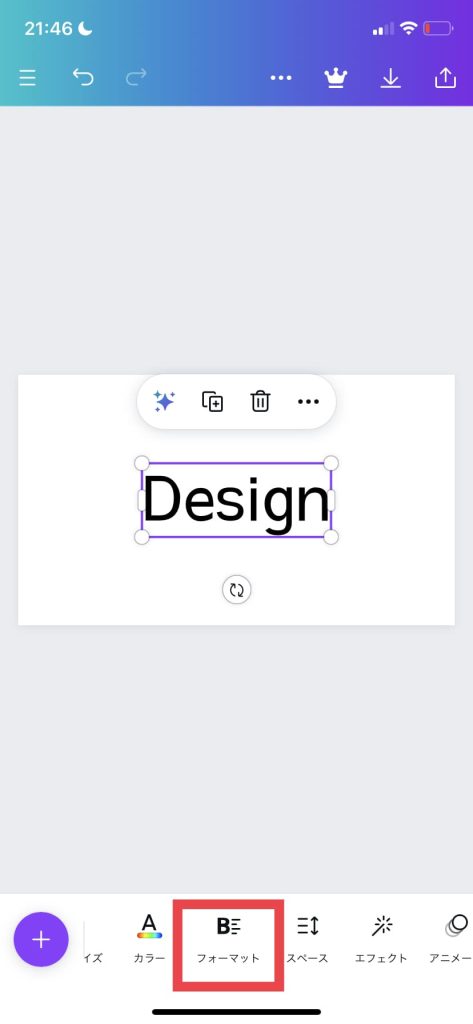
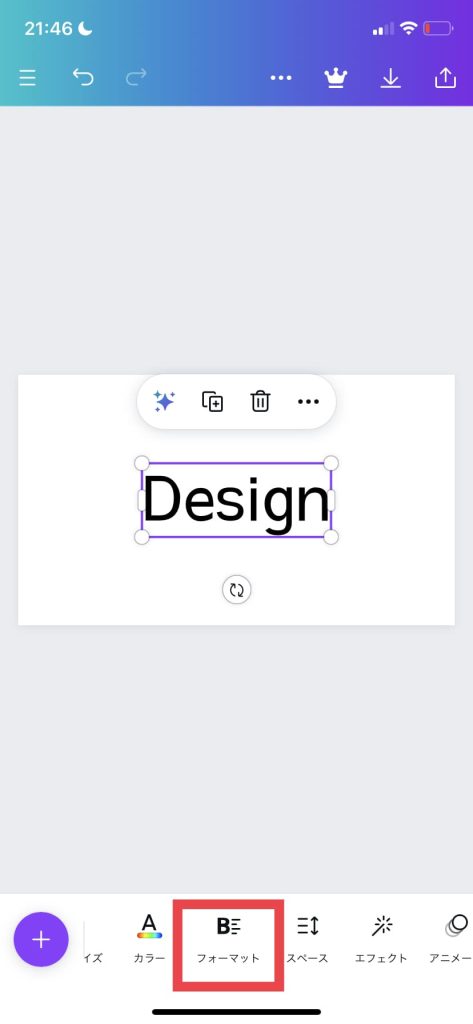
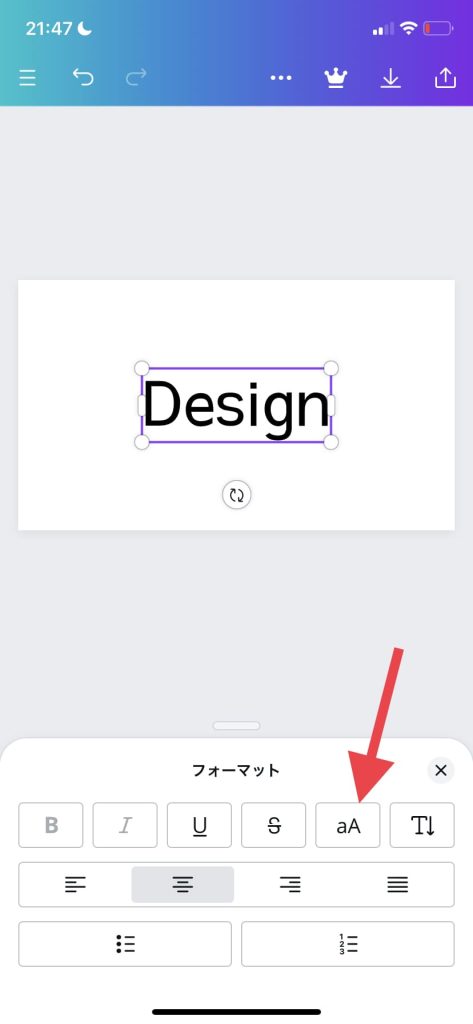
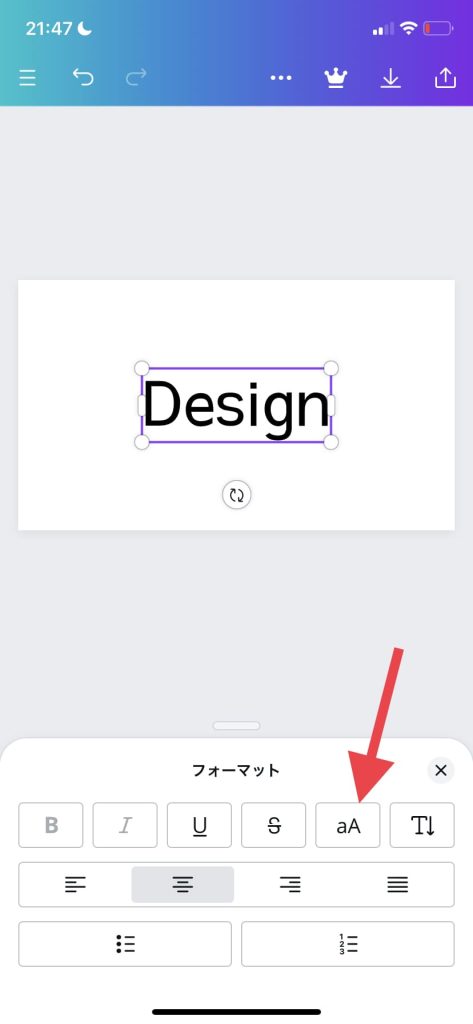
この写真のように「aA」が白い場合は、大文字モードは設定されていません。
「aA」がグレーになっていた場合は大文字モード設定中なので、一度クリックして設定を解除してください。
Canvaで小文字が使えない原因①フォントの問題
大文字モードの設定を確認しても小文字にならない場合、原因はいま使っているフォントかもしれません。
Canvaで使える英字フォントには、
- 大文字しか使えない英字フォント
- 大文字も小文字も使える英字フォント
の2種類があります。
もし使っているフォントが大文字しか使えない場合は、小文字にするのを諦めるか、フォントを変えるしかありません。
フォントが小文字に対応しているかどうかの調べ方
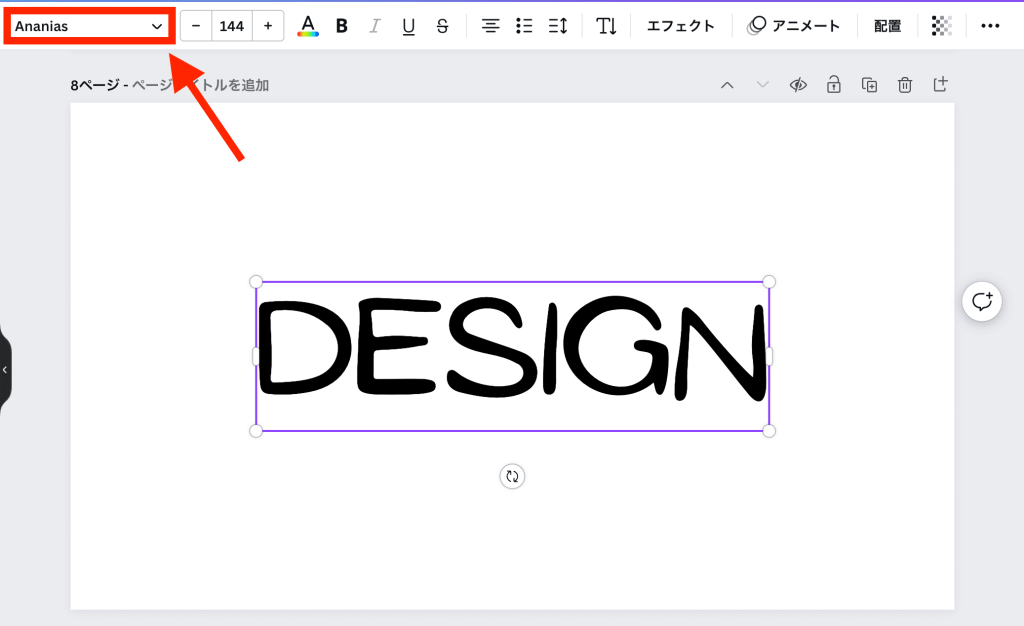
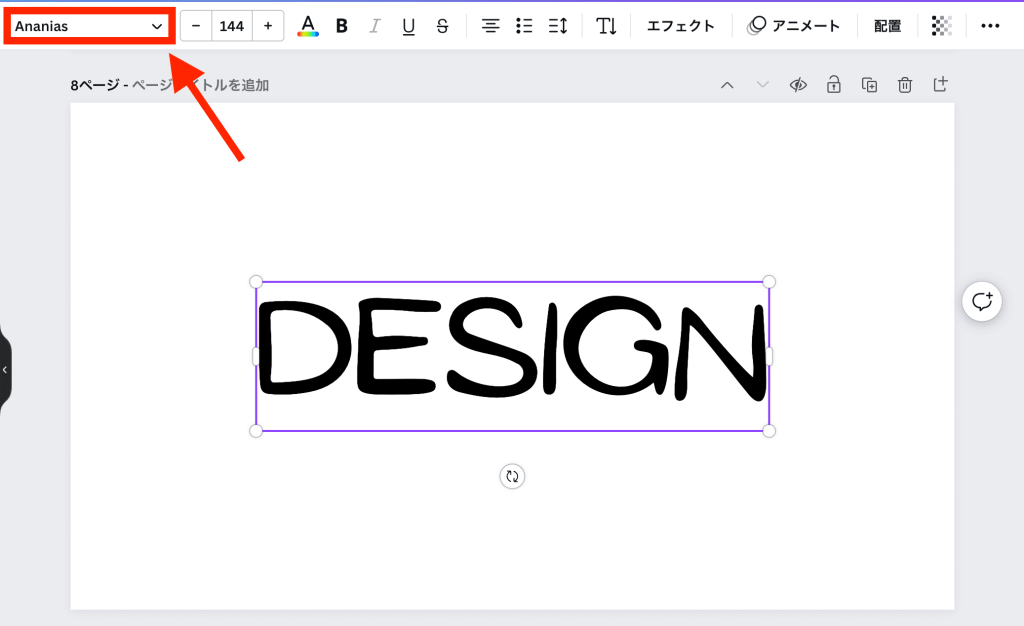
ここには、使用中のフォントの名前が書かれています。
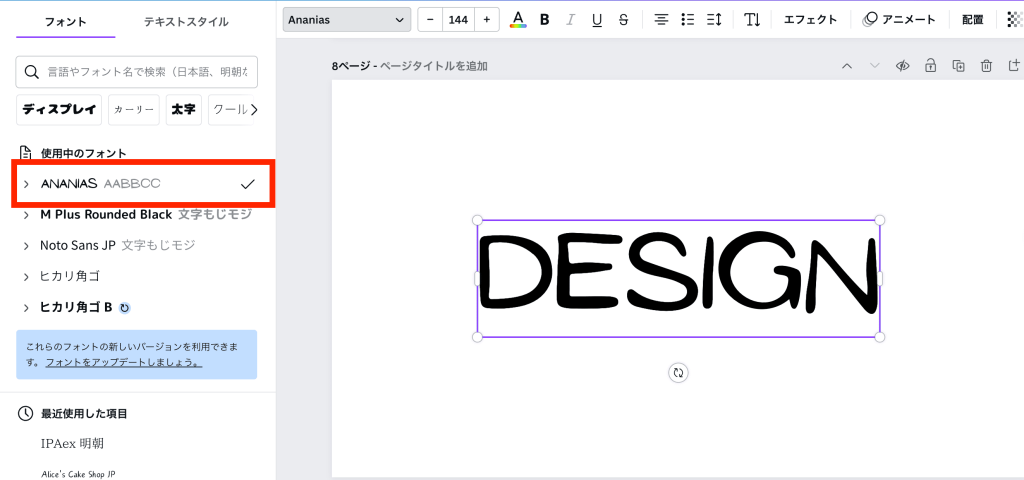
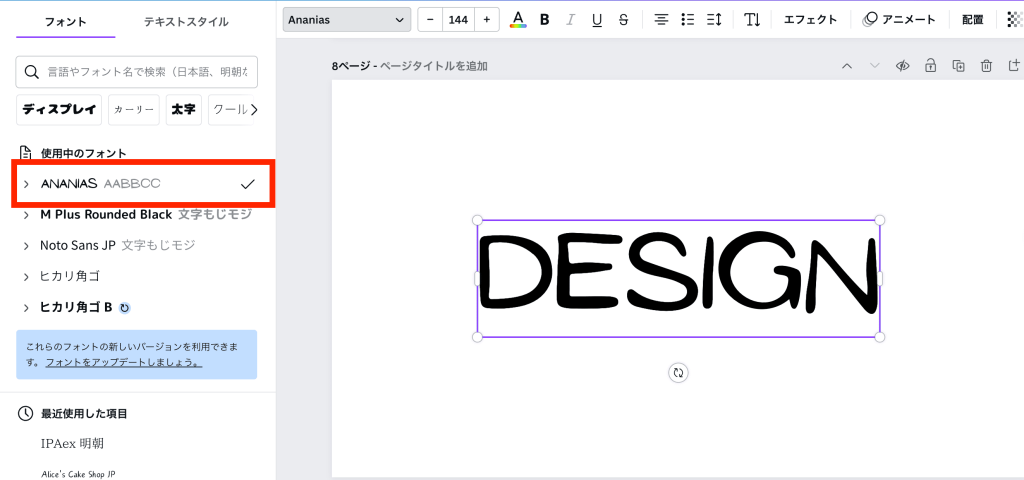
右側にチェックマークがついているフォントが、選択しているテキストで使用中のフォントです。


フォントの横に薄いグレーで
- AABBCC
- AaBbCc
と書いてあると思います。これが、小文字にも対応しているかどうかの指標です。
小文字が書かれていない場合、つまりAABBCCと書いてあるフォントは小文字非対応。
残念ながら、どう頑張っても小文字で表示することはできません。
反対に、「AaBbCc」と書いてある場合は小文字にも対応しています。


フォント名の横に「AABBCC」または「AaBbCc」と書いてあるのは英字フォントだけです。
それ以外のフォントで、「文字もじモジ」と書かれていたり、何も書かれていない場合は、基本的に大文字にも小文字にも対応しています。
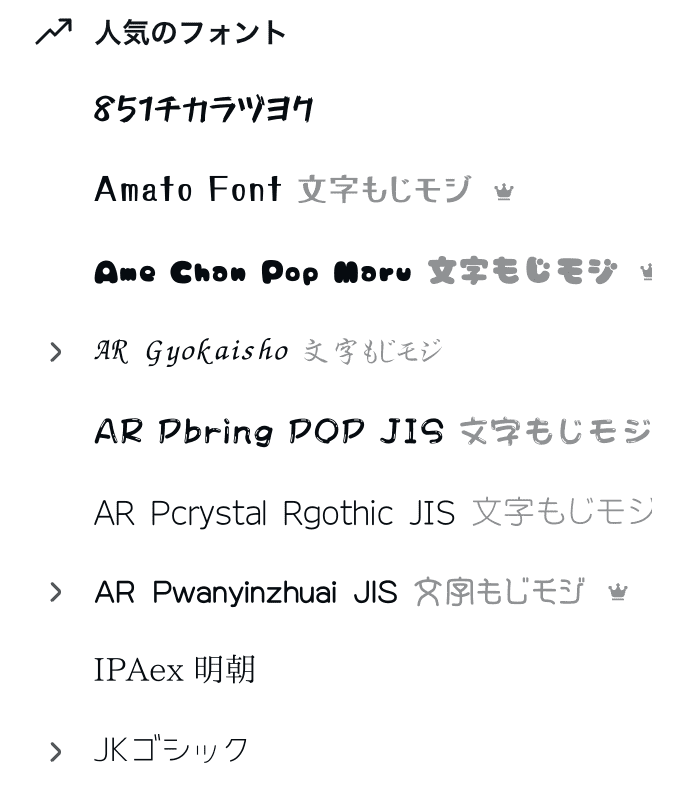
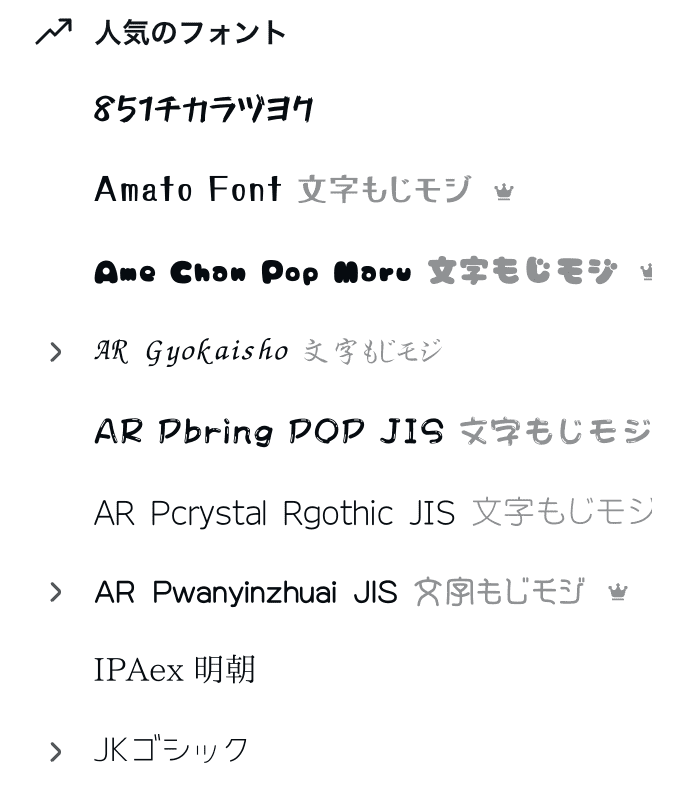
Canvaで小文字が使えない原因③キーボードの問題
ここまで
原因①大文字モードが設定されている
原因②小文字が使えないフォントを使っている
という2つの原因を紹介しましたが、これでもまだ解決できていない方もいらっしゃるかもしれません。
その場合はもしかすると、CapsLock(キャプスロック)のキーを押してしまっているかもしれません。
CapsLockキーは、打ったローマ字が全て大文字になるという特殊なキーボード。
Mac,Windowsどちらも、左手の小指が当たる位置に置かれています。




つい手が当たりやすい場所にあるので、気づいたら押してしまっていた!なんてことも多いです。私もよく大文字しか打てなくなるときがあり、確認するとCapsLockキーが押されてしまっていたなんてこともしばしば…。
ちょっと厄介なCapsLockキーですが、解除は簡単にできます。
CapsLockキーの解除方法
Windowsを使っている方は、CapsLockキーとShiftキーを同時に押すと解除できます。


Macを使っている方は、もう一度CapsLockキーをクリックすると解除できます。
※Macは、CapsLockキーが押されているとランプが緑色に光るので分かりやすいと思います。
まとめ
「小文字にしたいのに、大文字になっちゃう!」
というCanvaでのお悩みは解消できましたか?
改めて、Canvaで小文字が使えない原因と対処をおさらいすると…
原因①大文字だけを使う設定になってしまっているから
→「aA」と書かれたところをクリックして、大文字モードを解除すべし
原因②小文字が使えないフォントだから
→フォント名の隣に「AaBbCc」と書かれたフォントを使うべし
原因③CapsLockキーを押している
→Windows:CapsLockキー+Shiftキー
Mac:CapsLockキー をクリックすべし
これらの対処法をやってみれば、ほとんどの確率で「小文字化問題」は解決されると思います。
もし、上の方法をやってみてもダメだった場合はコメント欄で教えてください。
すぐにお役に立てるかは分かりませんが、解決のサポートはできるかもしれません。


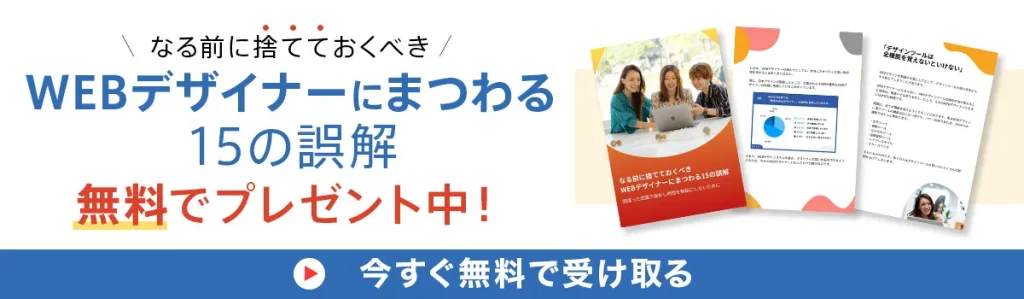








質問や感想があればご記入ください